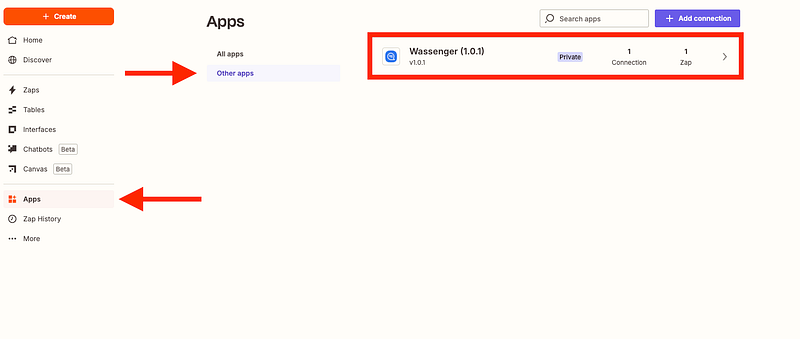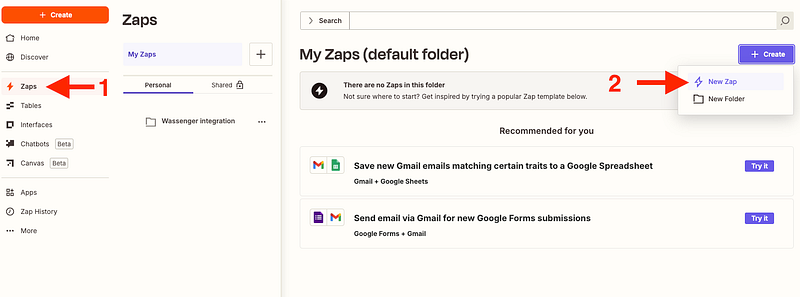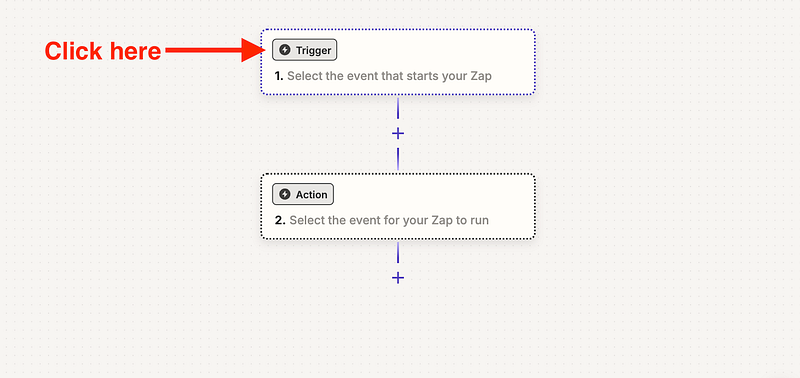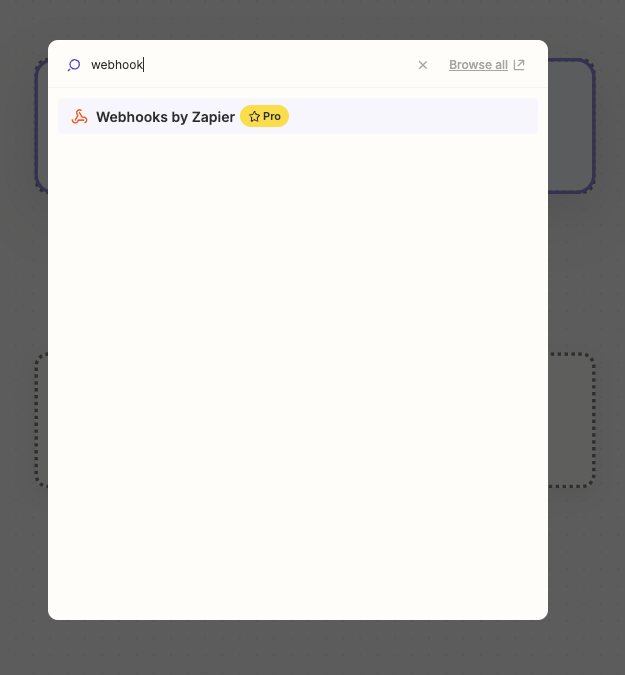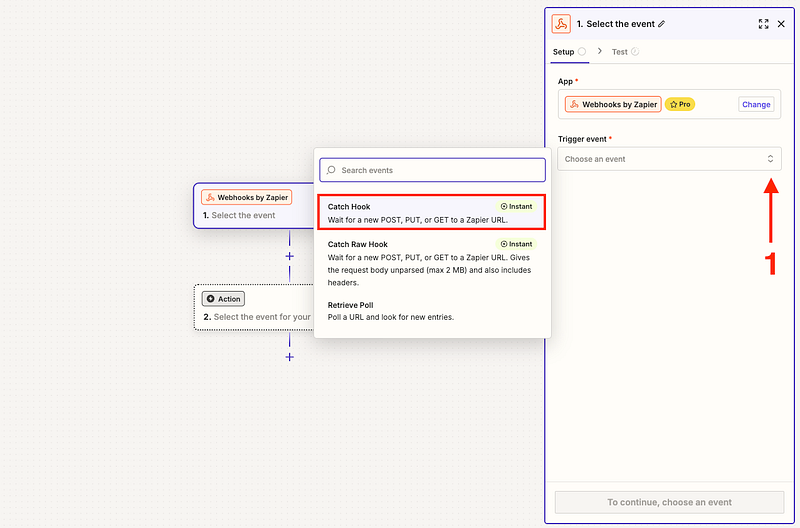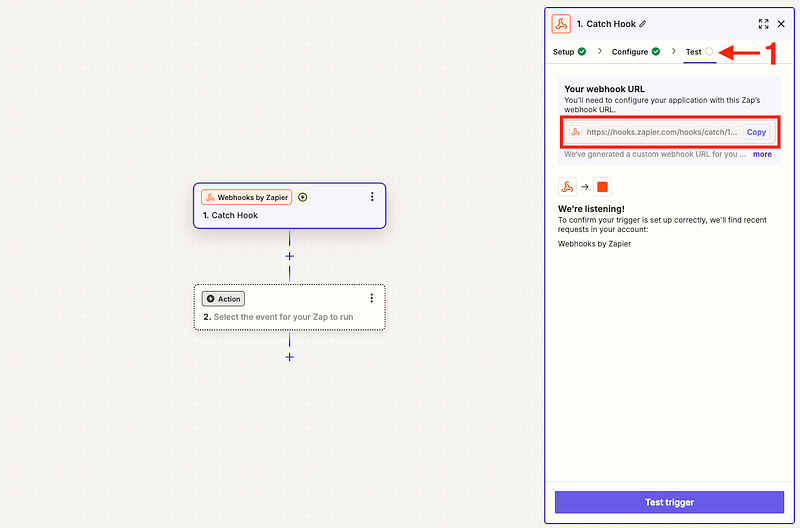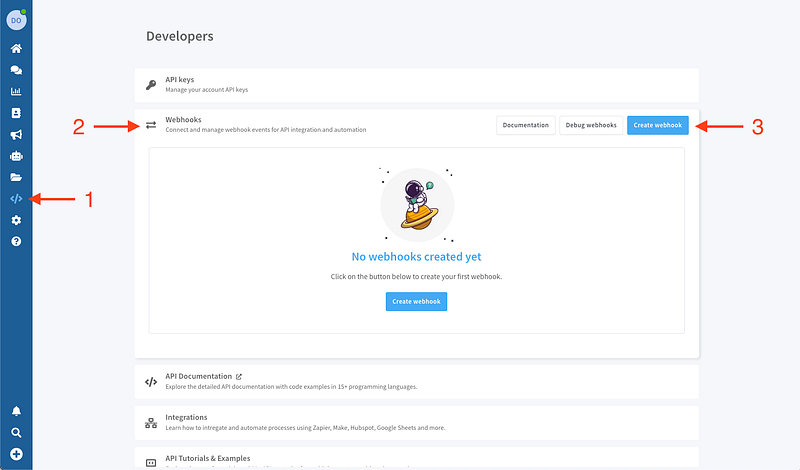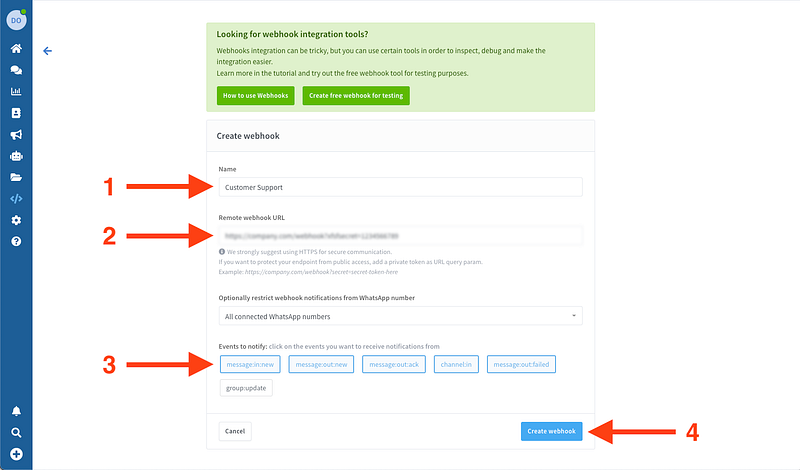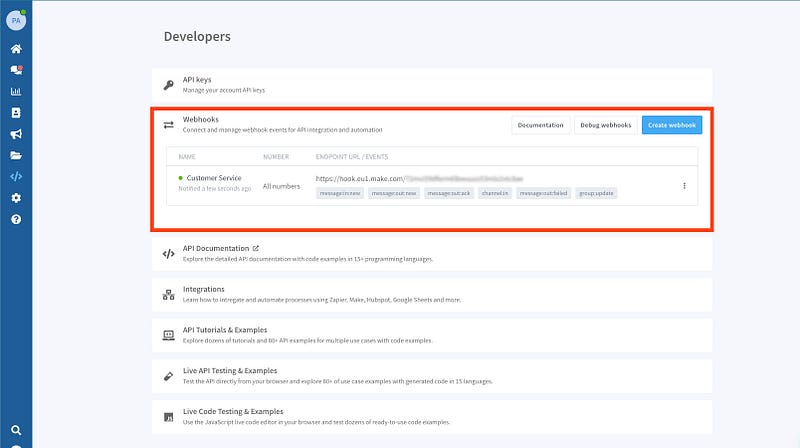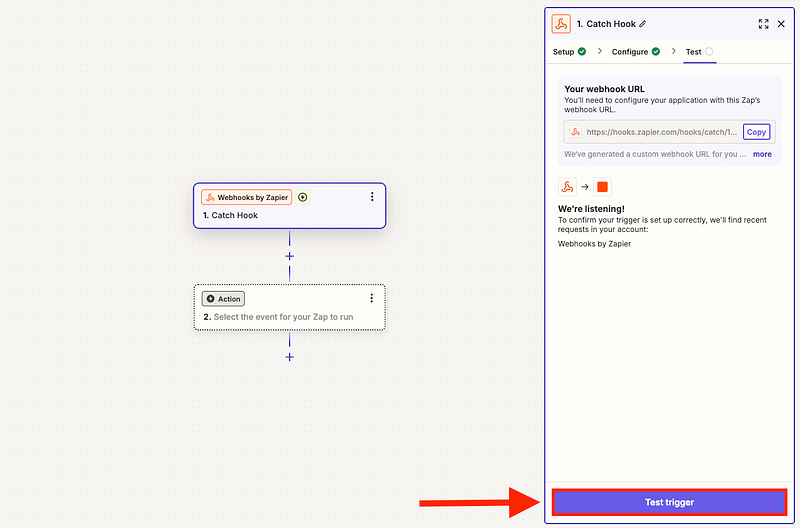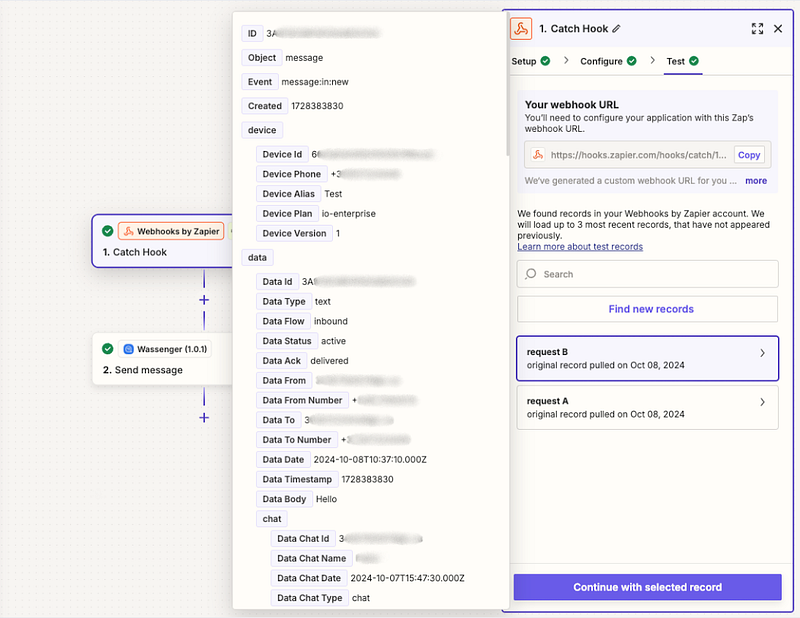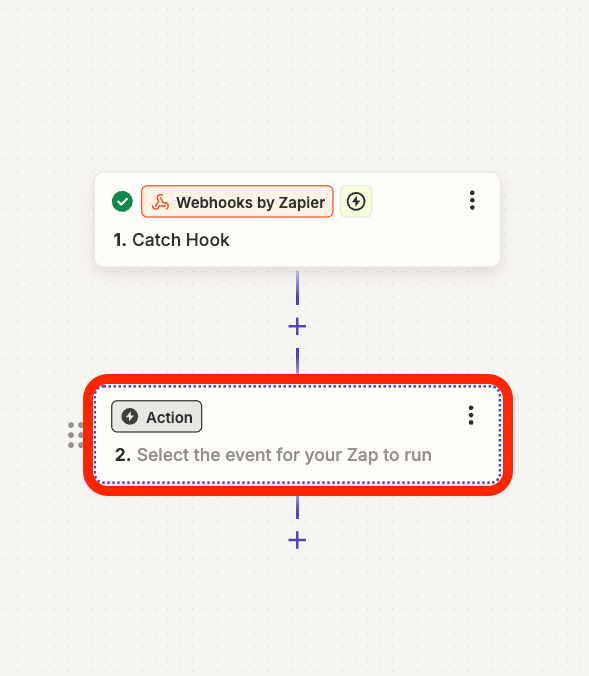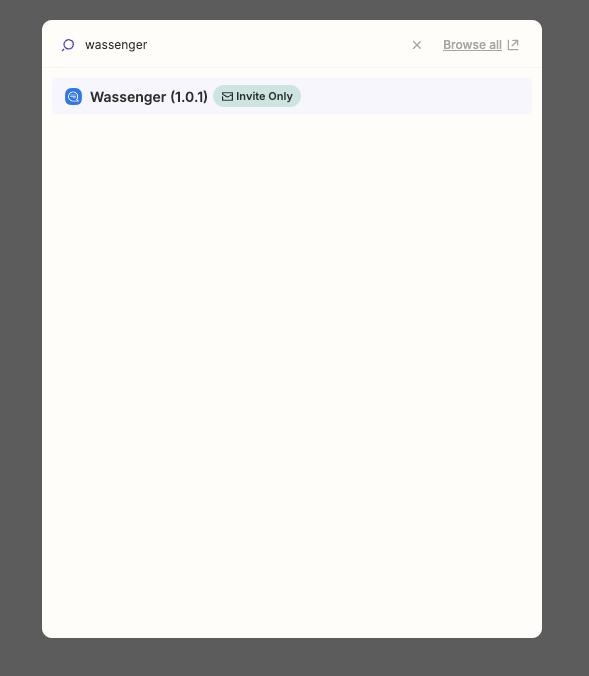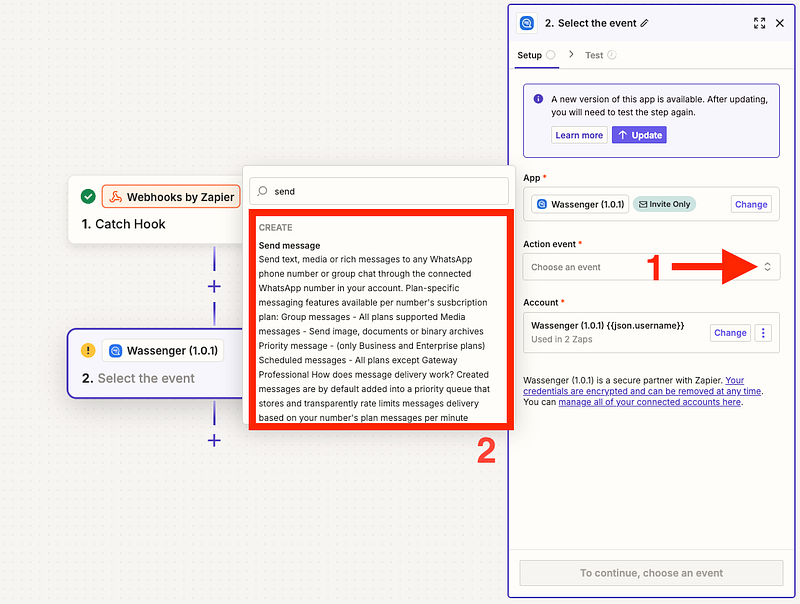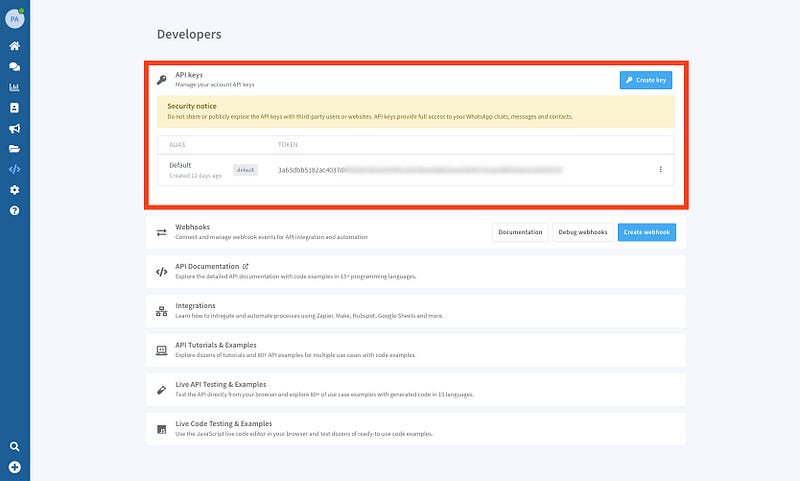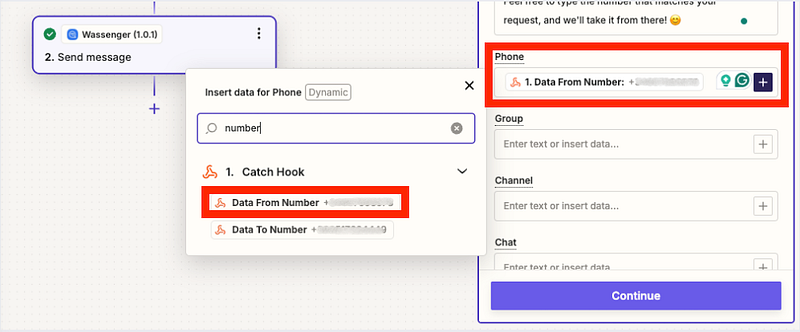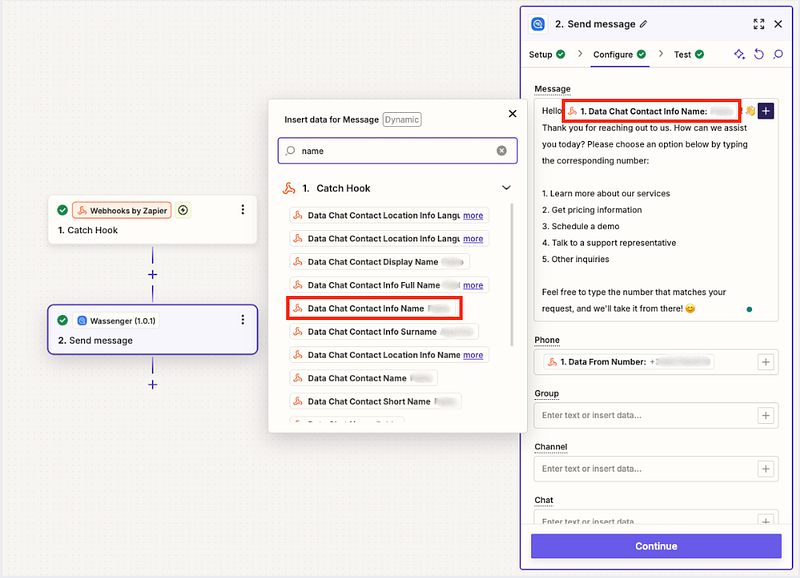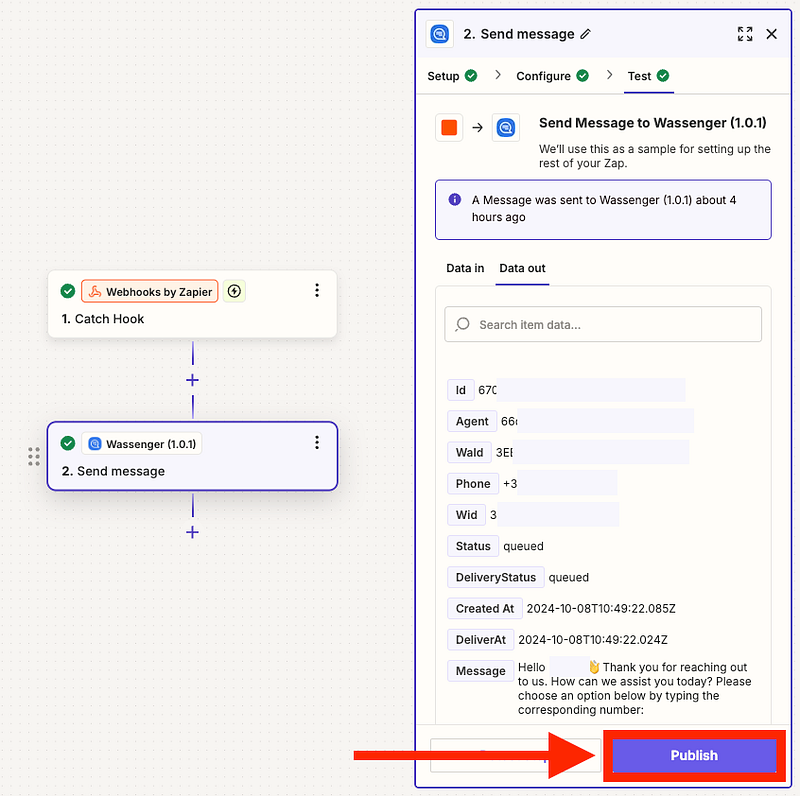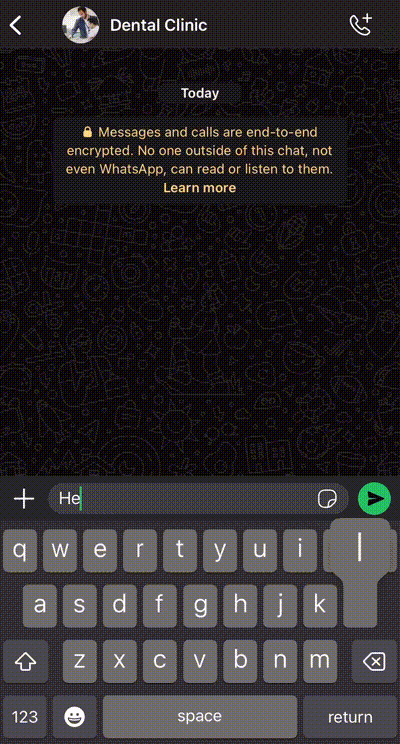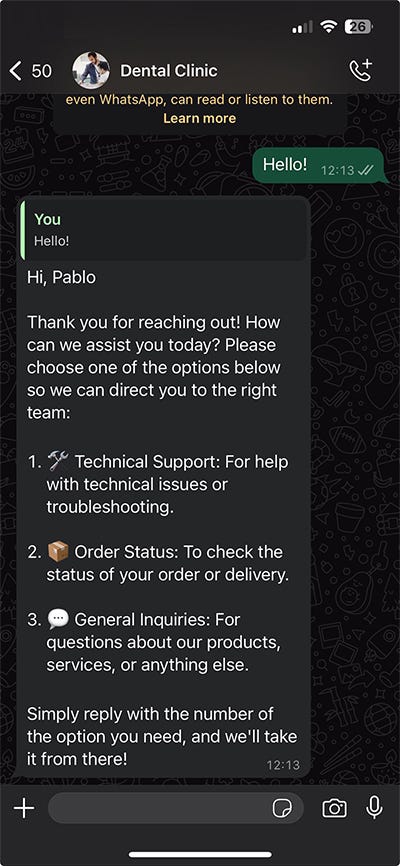Scopri come inviare messaggi di risposta automatica ai clienti su WhatsApp usando Zapier e Wassenger senza codice.
Requisiti
- Un account Wassenger, iscriviti gratuitamente qui e ottieni la tua API key
- Un account Zapier: Iscriviti gratuitamente qui
- Installa l'app Wassenger per Zapier: Installa l'app
Continuiamo con i passaggi seguenti.
🤩 🤖 Wassenger è una piattaforma di comunicazione completa e una soluzione API per WhatsApp. Esplora oltre 100+ casi d'uso API e automatizza qualsiasi cosa su WhatsApp iscrivendoti a una prova gratuita e iniziando in pochi minuti!*
Passo 1: Installa Wassenger in Zapier
Dopo aver seguito il link di invito, cliccaci e accedi al tuo account Zapier.
Una volta effettuato l'accesso, puoi installare facilmente Wassenger cliccando qui, rendendolo disponibile nel tuo account.
Potrai confermare che l'applicazione è installata controllando nella sezione Menu > App installate
Ora che l'app è installata, creiamo un nuovo Zap!
🤩 🤖 Wassenger è una soluzione API completa per WhatsApp. Iscriviti per una prova gratuita di 7 giorni e inizia in pochi minuti!
Passo 2: Crea un nuovo scenario in Zapier per comunicare con Wassenger
Ora dobbiamo creare un nuovo Zap dall'app Zapier.
- Vai su Zaps > Crea un nuovo zap
Successivamente, creeremo una connessione webhook personalizzata
Poi cerca "webhook by Zapier"
Quindi selezioneremo "Catch Hook"
Poi spostiamoci nella scheda "Test" e copiamo l'URL HTTP fornito:
🤩 🤖 Wassenger è una soluzione API completa per WhatsApp. Iscriviti per una prova gratuita di 7 giorni e inizia in pochi minuti!
Passo 3: Crea un nuovo webhook su Wassenger per registrare tutti i messaggi in arrivo dai tuoi clienti
Ora dobbiamo aprire il pannello Sviluppatori di Wassenger come mostrato nell'immagine: Barra laterale sinistra > Sviluppatori > Webhooks > Crea nuovo webhook
Il passo successivo è compilare le informazioni richieste per il tuo nuovo webhook che poi collegheremo a Zapier.
🚀 Per ulteriori informazioni su webhooks e come funzionano, visita il nostro articolo correlato qui.
- Assegna un nome al tuo nuovo webhook
- Aggiungi l'indirizzo HTTPS Zapier che abbiamo ottenuto prima (Per integrazioni in produzione, è necessario usare HTTPS invece di HTTP poiché la comunicazione sarà end-to-end sicura e crittografata.)
- Seleziona l'evento che vuoi registrare: deve essere selezionato
message:in:new
Dopo aver creato il nuovo webhook su Wassenger, vedremo qualcosa di simile:
Torniamo al nostro scenario Zap per verificare se la connessione è riuscita e clicchiamo su "Test trigger":
Zapier creerà una richiesta dove potrai vedere tutti i dati forniti da Wassenger quando riceve messaggi da altri numeri WhatsApp
🤩 🤖 Wassenger è una soluzione API completa per WhatsApp. Iscriviti per una prova gratuita di 7 giorni e inizia in pochi minuti!
Passo 4: Crea un trigger di messaggio da Zapier a Wassenger usando il webhook appena creato
Ora aggiungeremo un nuovo modulo usando l'app Wassenger che abbiamo installato in precedenza.
Clicca sulla nuova azione:
Cerca l'app Wassenger:
Poi clicca su "Evento azione" e seleziona "Invia messaggio":
Successivamente apparirà un nuovo pannello dove dovremo aggiungere la nostra chiave API di Wassenger
Poi inseriremo la chiave API di Wassenger che puoi trovare qui
Incolla la chiave API e clicca Salva.
Una volta completato, la connessione sarà pronta all'uso. Ma prima dobbiamo configurare alcuni elementi come Destinatario, Messaggio e altro!
🤩 🤖 Wassenger è una soluzione API completa per WhatsApp. Iscriviti per una prova gratuita di 7 giorni e inizia in pochi minuti!
Passo 5: Crea la risposta del messaggio basata sui dati del webhook di Wassenger
Per prima cosa dobbiamo definire il destinatario del messaggio che arriverà nei dati forniti, come puoi vedere nell'immagine sottostante:
Successivamente definirai il messaggio che vogliamo inviare ai nostri clienti quando ci contattano. In modo opzionale, per personalizzare ulteriormente l'esperienza, possiamo aggiungere un campo dinamico all'interno del messaggio, ad esempio il nome del cliente che ci ha contattato.
Infine, abbiamo una serie di campi aggiuntivi dove possiamo aggiungere opzioni, come:
- Selezionare un ritardo per l'invio del messaggio.
- Se più di un numero è collegato su Wassenger, selezionare quale numero vogliamo usare per inviare il messaggio di risposta.
- Selezionare per conto di quale agente vogliamo che il messaggio appaia come inviato. Se non conosci la piattaforma, Wassenger ti consente di avere diversi membri (agenti) sotto lo stesso numero per interagire con i tuoi clienti, rendendo il carico di lavoro più gestibile e il tuo WhatsApp molto più produttivo! 🙂
Dopo aver completato correttamente tutti i passaggi, è il momento di testare il nostro nuovo strumento di automazione dei messaggi!
🤩 🤖 Wassenger è una soluzione API completa per WhatsApp. Iscriviti per una prova gratuita di 7 giorni e inizia in pochi minuti!
Ti mostreremo un altro esempio di utilizzo di questa funzione, che puoi collegare ad altre automazioni per portare la tua attività al livello successivo.
Con Wassenger e Zapier, automatizzare le interazioni con i clienti su WhatsApp non è mai stato così facile. Integrando questi potenti strumenti, puoi risparmiare tempo e migliorare il coinvolgimento dei clienti mentre ti concentri sulla crescita del tuo business. ⚡
🚀 Pronto a fare il passo successivo? Registrati ora su Wassenger per iniziare ad automatizzare i tuoi messaggi WhatsApp (https://wassenger.com/#devs) ed esplora tutte le possibilità che Zapier ha da offrire per la tua attività. 🏆